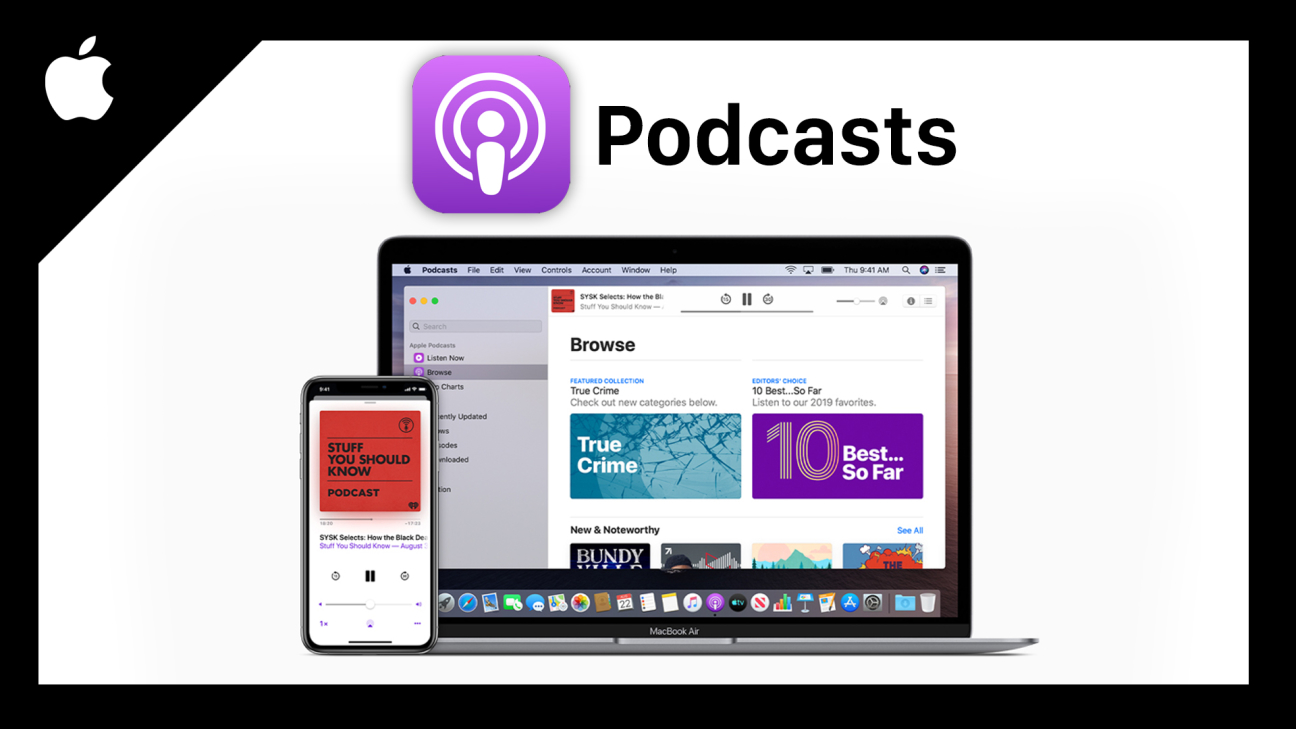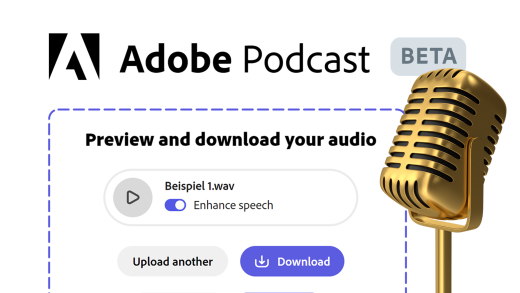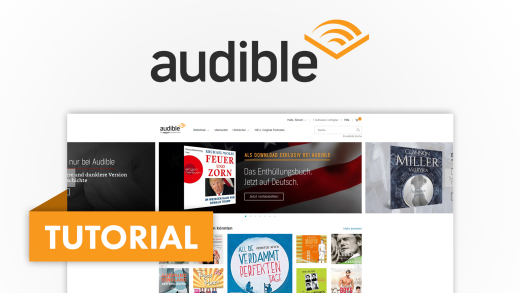Höre deine Podcasts am Computer, auf deinem Smartphone, Tablet oder Smartwatch synchron mit der Hilfe von Apple Podcast. Was du damit alles machen kannst, wie alles funktioniert und wie du deinen Podcast darüber verfügbar machen kannst, besprechen wir in diesem Tutorial.
Als Erstes schauen wir, worüber Apple Podcasts alles verwendet werden kann und wie man sich dieses einrichtet. Anschließend nehmen wir die Oberfläche im Detail auseinander und gehen darauf ein, wie wir einen Podcast folgen, hören und herunterladen können, sowie wie unser eigener Podcast bei Apple Podcast verfügbar werden kann. Abschließend werfen wir dann noch einen Blick in die Einstellungen.
Einrichten
Apple Podcasts war früher Teil von iTunes bzw. der Apple Musik App. Mit der Einführung von IOS 13 wurde es dann zu einer eigenständigen App welche man auf einem Apple Gerät ab IOS 10, einer Apple Watch ab watchOS 5.1 oder auf jedem iPad, Apple TV oder Mac-Computer verwenden kann. Auf Android Smartphones geht das leider nicht, sowie über Windows oder andere Betriebssystem, welche nicht von Apple sind. Die Apple Podcasts App ist standardmäßig auf deinem Apple Gerät installiert, falls du sie aber wieder deinstalliert hast, kannst du sie einfach in deinem AppStore suchen und erneut installieren, sowie direkt über diesen Link*. Du musst dich in der App nicht anmelden, da du auf deinem Apple Gerät schon automatisch mit einer Apple ID verbunden sein musst, welche auch für Apple Podcasts verwendet wird. Deine Podcasts sind dann alle synchron auf allen Apple Geräten wo du mit der gleichen Apple ID verbunden bist. Was eine Apple ID genau ist, klären wir in einem eigenen Artikel in der Zukunft.
Oberfläche
Wir schauen uns jetzt die App an einem MacBook an und anschließend auch auf einem iPhone und der Apple Watch. Die App ähnelt sehr der Apple Musik App. Wir haben am linken Rand ein Menü, wo wir unsere aktuell zuletzt gehörten Podcasts sehen können. Hier sehen wir dann auf der rechten Seite immer das Cover, mit Namen der Folge und dem Datum der neuen Folge und einer kurzen Beschreibung. Darunter sehen wir auch unsere zuletzt abgespielten Podcastfolgen. Im Menü können wir dann darunter auch in einen Entdeckenbereich wechseln, wo uns neue Podcasts in verschiedenen Kategorien vorgeschlagen werden. Wir können im Menü auch in eine Rangliste wechseln, wo wir die beliebtesten bzw. aktuell meistgehörten Podcastsendungen sowie Folgen sehen können. Hier können wir diese Ranglisten auch am oberen rechten Rand nach einer bestimmten Kategorie filtern. Klicken wir auf alle Anzeigen, sehen wir auch immer die komplette Liste. Klicken wir auf eine Podcast sehen wir auf der linken Seite sein Coverbild und auf der rechten Seite den Namen, sowie Herausgeber und aus welcher Kategorie und Jahr dieser Podcast kommt. Daneben sehen wir auch die durchschnittliche Bewertung und Anzahl der Bewertungen. Wir können über das Plus den Podcast auch abonnieren und damit in unserer Mediathek hinzufügen. Über die drei Punkte daneben können wir auch Bedenken melden, sowie einen Link zum Podcast kopieren oder diesen über andere Apps mit deinen Freunden teilen. Wir haben dann auch noch eine Beschreibung und dann sehen wir alle Folgen chronologisch, mit der zuletzt veröffentlichten ganz oben. Bei jeder Folge haben wir auch eine Beschreibung und können diese einzeln hinzufügen oder über die drei Punkte ebenfalls teilen, melden, oder in die Warteschlange setzten, sodass sie nach der aktuellen Folge abgespielt wird. Unter den Folgen sehen wir jetzt auch noch alle Rezensionen von anderen Hörern und können auch unsere eigene Erstellen, wo wir auch eine 1-5 Sterne Bewertung geben können. Im Menü haben wir jetzt auch den Bereich unserer Mediathek, wo wir alle unsere abonnierten Podcasts aufrufen können, welche sortiert werden, nach dem Datum, als diese die letzte Folge veröffentlicht haben. Unter Sendungen haben wir sie auch alphabetisch und unter Folgen, sehen wir alle letzten Folgen von allen unseren abonnierten Podcasts chronologisch. Hier können wir diese auch über die Wolke herunterladen und dann ohne Internetverbindung anhören. Dafür gibt es dann auch noch einen eigenen Bereich in deiner Mediathek. Als Letztes haben wir jetzt noch die Möglichkeit sogenannte Sender zu erstellen, wo wir quasi festlegen können, nach bestimmten Kriterien unsere Podcasts abzuspielen, wie bspw. die neusten ungespielten Folgen von bestimmten Podcasts. Den Sendern können wir dann einen Namen geben und diese funktionieren dann quasi wie eine Playlist. Mit einem rechtsklick können wir diese wieder löschen. Am Mac haben wir oben in der Leiste unter Ablage die Möglichkeit einen Podcast manuell über eine URL hinzuzufügen, sowie in einen Vollbildmodus zu wechseln oder deine Apple ID zu verwalten. In der iPhone App befindet sich das Menü in der unteren Leiste, wo wir auch den jetzt hören Bereich haben, wo uns die neusten Folgen, wie die zuletzt gespielten Episoden angezeigt werden. Daneben finden wir dann unsere Mediathek, wo wir unsere abonnierten Podcasts, neuste Folgen und heruntergeladene Folgen auswählen können. Im Menü haben wir dann auch noch den Entdeckenbereich, wo wir auch die Charts teilweise finden und über die Suche können wir auch nach etwas bestimmten suchen. Klicken wir einen Podcast an, finden wir hier auch oberhalb alle allgemeinen Informationen, darunter die Folgen und dann die Bewertungen. Wir können bei den Folgen auch auf Details klicken, um die komplette Folgenebeschreibung zu sehen und den Link zur Folge zu öffnen, sowie alle weiteren Informationen spezifisch zu dieser Folge zu erhalten. Auf der Apple Watch, siehst du die Covers von deinen Podcasts und kannst durch diese scrollen um die aktuellste Folge von diesen abzuspielen. Ganz oben kannst du auch auf deine Mediathek zugreifen und auf dein verbundenes iPhone um darüber eine Episode direkt auf deiner Uhr abspielen zu können.
Podcast hören (Player)
Klicken wir jetzt bei einem Podcast bei einer Episode auf Play, wird diese direkt im Player abgespielt. Am Mac befindet sich der Player oberhalb, wo wir dann auch das Cover, den Namen der Folge und des Podcast sehen, sowie die Timeline. Am linken Rand können wir dann auch alles pausieren, sowie vor oder zurückspulen. Am rechten Rand können wir die Lautstärke einstellen und auch das Audio über AirPlay auf anderen kompatiblen Geräten abspielen. Über das I können wir die Folgenbeschreibung abrufen und über die Liste sehen wir unsere Warteschlange, also welche Episoden anschließend abgespielt werden. Fahren wir mit der Maus über den Titel, sehen wir auch die drei Punkte, worüber wir die Folge auch entfernen, herunterladen oder als angehört markieren können. Auch melden können wir diese hier rüber und teilen, sowie zum Podcast gehen oder die nächste Folge aus unserer Warteschlange abspielen. Klicken wir in der iPhone App auf eine Folge, wird diese direkt im Player unterhalb geöffnet. Klicken wir darauf, wird er auch im Vollbild angezeigt und hier sehen wir dann das Cover der Folge, sowie die Timeline und Namen, sowie Namen des Podcasts und das Veröffentlichungsdatum der Folge. Darunter können wir dann auch Pause machen oder vor und zurückspulen. Am unteren Rand können wir auch die Lautstärke einstellen, sowie am linken Rand die Abspielgeschwindigkeit, in der Mitte via AirPlay das Audio auf kompatiblen Geräten streamen und über die drei Punkte auch alle Optionen zu der Folge, wie wir sie auch am Mac machen können, einstellen. Scrollen wir jetzt weiter runter, können wir auch einen Timer einstellen, wann das Audio beendet werden soll und wir sehen alle nächsten Folgen, welche anschließend abgespielt werden. Haben wir einen Titel auf der Apple Watch angeklickt, haben wir hier auch die Player Bedienelemente in der Mitte und können auch die Warteschlange öffnen, sowie die Abspielgeschwindigkeit festlegen und oben auch den Namen der Folge und des Podcasts sehen.
Falls du paar Podcast Inspirationen benötigst, schau doch mal auf unserem Instagram Account @simontutorial vorbei, dort habe ich dir mal ein paar meiner Lieblingspodcast vorgestellt, welche ich immer höre.
Eigenen Podcast veröffentlichen
Doch wie kann man jetzt seinen eigenen Podcast bei Apple Podcasts veröffentlichen? Das ist auf den ersten Blick gar nicht so einfach, da man den Podcast nicht einfach hochladen kann, wie bspw. ein Video auf YouTube. Du musst deinen Podcast als Erstes bei einem Hoster hochladen, wie bspw. Anchor.fm, dazu gibt es hier auch ein Tutorial
Um ihn dann auf Apple Podcats zu veröffentlichen, musst du dich bei Podcasts Connect anmelden. Hier musst du dich mit deiner Apple ID anmelden. Hast du das erfolgreich gemacht kommst du in eine Übersicht, wo du alle deine aktivierten Podcasts sehen kannst. Machst du das das erste Mal, siehst du hier natürlich keine. Über das Plus unter dem Namen kannst du jetzt deinen Podcast hinzufügen. Hierfür musst du die RSS-Feed-URL einfügen. Diese findest du meistens eigentlich bei deinem Hoster in den Einstellungen. Wurde dein Podcast erkannt musst du noch allgemeine Einstellungen zu diesem tätigen, wie den Namen, Beschreibung, Kategorie, Sprache und ob er explizite Inhalte beinhaltet, also nicht jugendfreundliche Sprache. Hier solltest du alle Informationen so gewissenhaft wie Möglich eintragen. Bist du damit fertig, musst du alles validieren und dann kannst du es einreichen. Jetzt kann es paar Stunden bzw. Tage dauern, bis dein Podcast aktiviert wurde und dann bei Apple Podcasts zu finden und hören ist. Du kannst deinen Podcast hier dann auch sehen und über das Menü auch in die Analytics wechseln, wo du Daten über deine Zuhörer bekommst, wenn es genug sind. Wenn du dann neue Folgen bei deinem Hoster in Zukunft veröffentlichst, werden die meistens innerhalb von wenigen Stunden auch bei Apple Podcasts verfügbar sein, also dafür musst du dann nicht immer wieder in die Podcasts Connect Einstellungen gehen.
Wir haben auch einen Podcast über aktuelle News und Updates aus unserer Technikwelt, namens UpToDate. Link dazu hier, falls du mal hören willst. Natürlich gibt es den auch bei Apple Podcasts*.
Einstellungen
Werfen wir jetzt abschließend noch einen Blick in die Einstellungen. Auf dem iPad, iPhone oder iPod finden wir die Einstellungen nicht in der Apple Podcasts App, sondern in der allgemeinen Einstellungsapp deines Gerätes. Hier können wir neben den Standardeinstellungen, wie Mitteilung, Aktualisierungen und Mobilen Daten, auch festlegen, welche Sprache wir für die Podcasts bevorzugen, dann werden uns auch Podcasts in dieser Sprache vorgeschlagen. Wir können auch festlegen, ob die Podcasts auf unserem Gerät mit denen von unserem Account, welche wir bspw. auf anderen Geräten verwenden, synchronisiert werden sollen. Auch ob Podcasts über mobile Daten heruntergeladen werden können und ob eine nahtlose Wiedergabe von mehreren Podcastfolgen hintereinander stattfinden sollen, können wir festlegen. Schließlich haben wir hier auch die Möglichkeit automatisch Podcasts herunterzuladen, nach bestimmten Kriterien und ob angehörte Folgen, wieder entfernt werden sollen, falls wir diese heruntergeladen haben. Für den Player können wir noch einstellen, in welchen Zeitabschnitten wir vor- und zurückspulen wollen, sowie ob wir im Player zur nächsten oder letzten Folge springen können, wollen oder halt spulen. Ganz zum Schluss können wir auch noch die Datenschutzeinstellungen öffnen. Am Mac finden wir die Einstellungen am oberen Menü über den Namen. Hier können wir festlegen, wie oft nach neuen Podcastfolgen gesucht werden soll und ob neue Folgen automatisch heruntergeladen werden sollen. Unter Wiedergabe haben wir auch die nahtlose Wiedergabe von mehreren Folgen und alles zum vor oder zurückspulen. Unter erweitert können wir auch die Synchronisierung aktivieren und ob angefangene Folgen direkt heruntergeladen werden sollen, sowie ob wir Siri-Vorschläge erhalten wollen.
Jetzt weißt du, wie man mit Apple Podcast einfach Podcasts hören kann. Mehr Tutorials zu den ganzen anderen Apple Programmen findest du auf meinem Kanal oder hier. Um keine neuen Tutorials mehr zu verpassen, kannst du meinen Kanal gerne kostenlos abonnieren. Über das Teilen freue ich mich immer sehr. Falls du noch Fragen oder Feedback haben solltest, kannst du diese gerne in den Kommentaren hinterlassen, bis zum nächsten Mal.